So geben Sie mehrere Fotos gleichzeitig auf Instagram

Instagram ändert sich. Vorbei ist die einfache Filter App; an seiner Stelle ist eines der beliebtesten sozialen Netzwerke der Welt. Um die Bedürfnisse von Millionen von Benutzern zu unterstützen, hat Instagram ständig neue Funktionen eingeführt und neue hinzugefügt. Im neuesten Update können Sie jetzt mehrere Bilder zu demselben Instagram-Post hinzufügen. Schauen wir uns an, wie.
Öffnen Sie Instagram und klicken Sie auf das Pluszeichen, um ein neues Foto hinzuzufügen. Wählen Sie das erste Foto aus, das Sie hinzufügen möchten, und tippen Sie anschließend auf Mehrere auswählen.
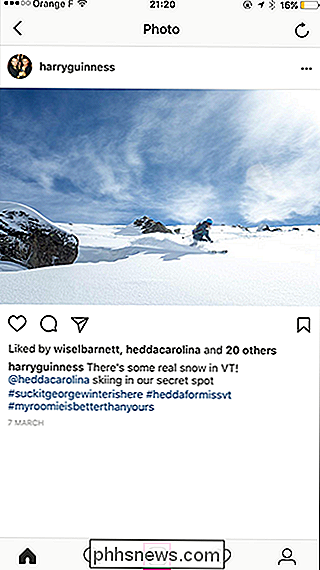
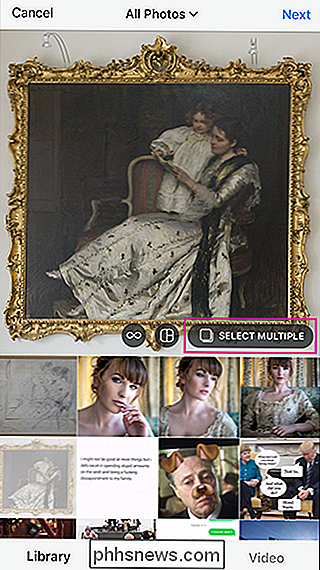
Wählen Sie die Fotos und Videos aus, die Sie zum Post hinzufügen möchten. Insgesamt können Sie zehn Fotos in der Reihenfolge Ihrer Auswahl hinzufügen. Im Moment müssen alle Fotos in der Post eine quadratische Ernte haben. Sie können alle nicht quadratischen Fotos nach dem Hinzufügen neu positionieren.
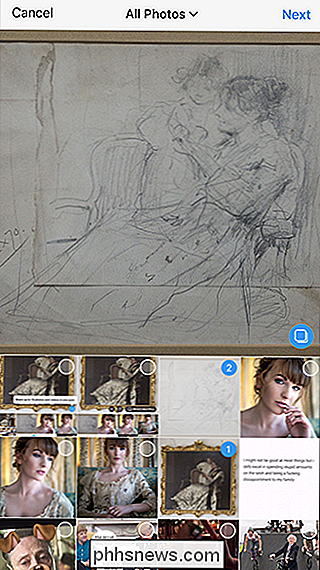
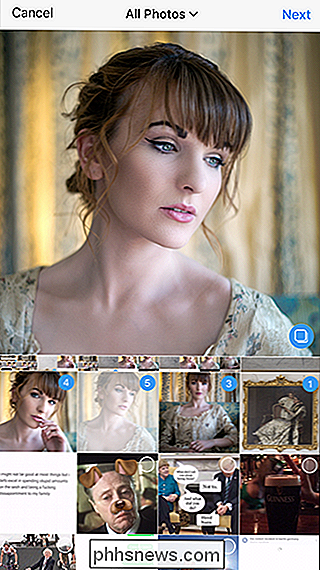
Sobald Sie auf Weiter tippen, können Sie den Bildern Filter hinzufügen. Sie können entweder allen Bildern denselben Filter hinzufügen oder auf jedes einzelne Foto tippen und einen bestimmten Filter hinzufügen.
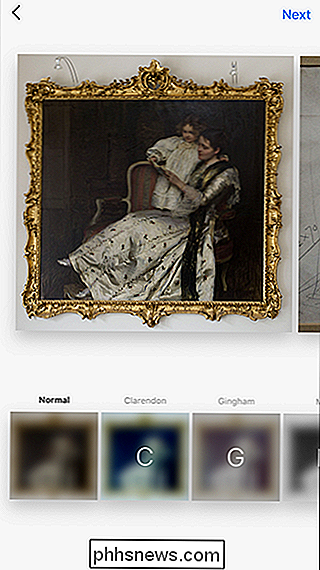
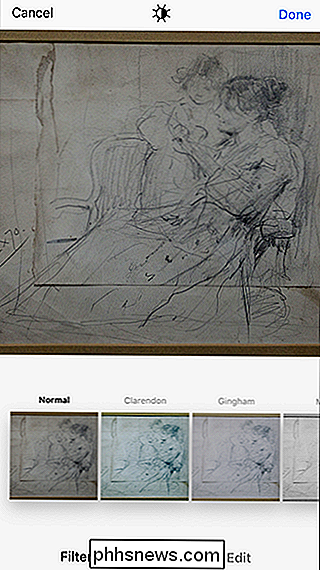
Wenn Sie fertig sind, tippen Sie erneut auf Weiter und Sie können eine Beschriftung hinzufügen, um Personen zu markieren , fügen Sie einen Speicherort hinzu und wählen Sie, mit welchen anderen sozialen Netzwerken Sie die Bilder teilen möchten. Sie können nur eine Bildunterschrift für die gesamte Gruppe von Bildern hinzufügen.
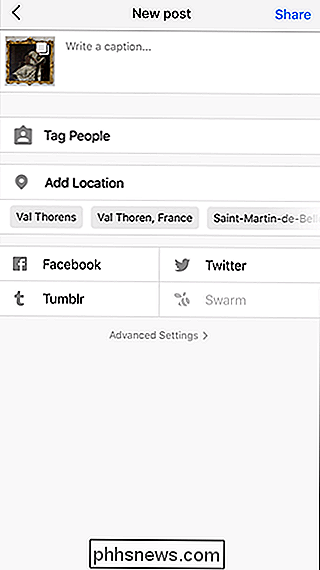
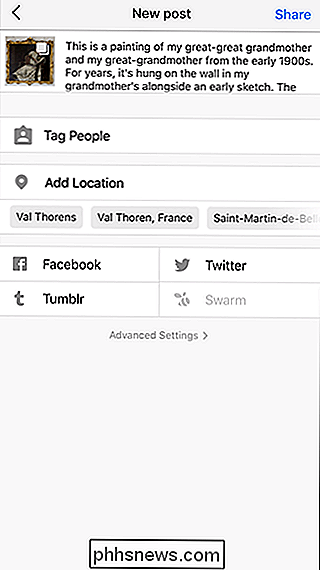
Wenn Sie fertig sind, tippen Sie auf Teilen und alle Bilder werden in Ihrer Zeitleiste veröffentlicht. Im Folgenden sehen Sie, wie ein Beitrag mit mehreren Bildern aussieht. Die kleinen Punkte am unteren Rand sagen dir, dass es mehr als ein Bild in dem Beitrag gibt. Wische, um das nächste Foto zu sehen.
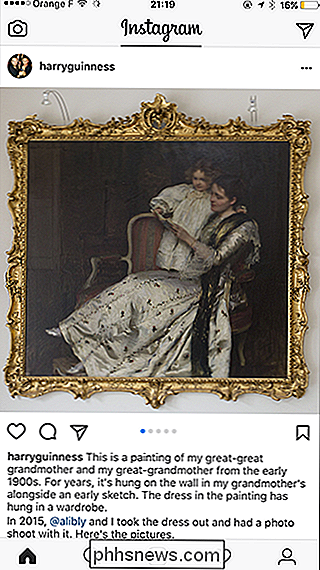
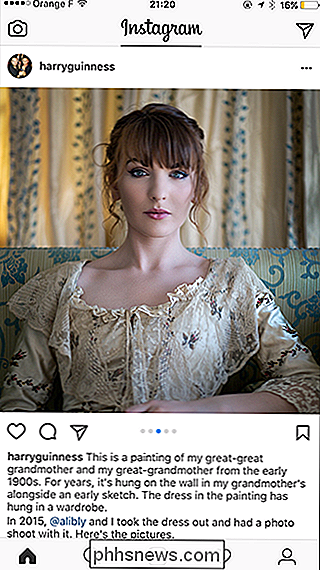
Instagram wächst weiter als soziales Netzwerk auf. Funktionen wie mehrere Bildbeiträge geben den Nutzern viel mehr Flexibilität bei der Nutzung der App. Wenn Sie drei oder vier verwandte Bilder teilen möchten, die besser zusammengenommen sind, ist dies ein viel besserer Weg, dies zu tun, anstatt vier separate Beiträge zu teilen.

So streamen Sie TV auf Ihrem Plex Media Center mit Plex-Kanälen
Plex Media Center ist vor allem für die superschnelle Wiedergabe lokaler Mediendateien bekannt, aber das bedeutet nicht, dass Sie nicht tippen können in die Kraft des Video-Streaming. Das Channel-System ermöglicht das einfache Hinzufügen von Inhalten aus einer Vielzahl von Quellen, von bekannten TV-Sendern bis zu speziellen Inhalten.

So stellen Sie schnell ein, welche Facebook-Benachrichtigungen Sie sehen
Benachrichtigungen sind eines der schlimmsten Dinge bei Smartphones. Es ist eine Sache, Benachrichtigungen für Dinge zu erhalten, die du willst, wie SMS, aber es ist eine völlig andere Geschichte, wenn dein Telefon piepst, weil dich jemand eingeladen hat, ein Spiel auf Facebook zu spielen. Es ist großartig, dass es auf Facebook für iOS ist und Android gibt es eine sehr schnelle und praktische Möglichkeit, Benachrichtigungen zu verwalten, die Sie nicht sehen möchten.



